Paso 10: Haga sus propios archivos de gcode!
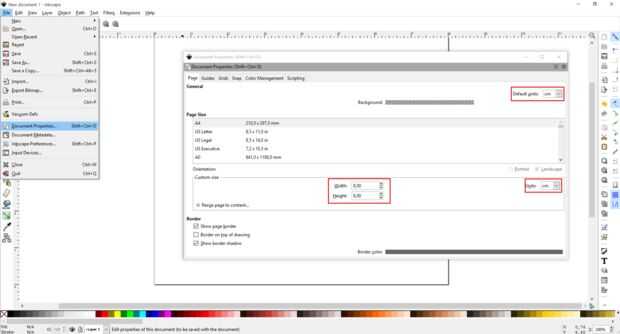
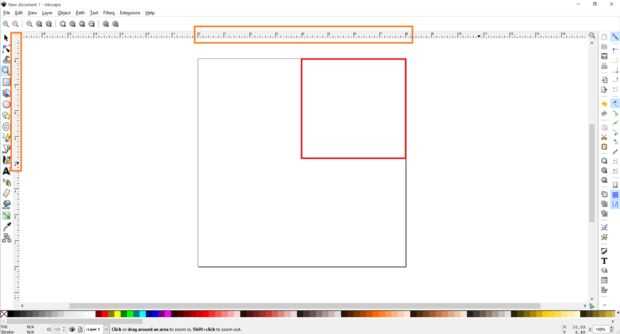
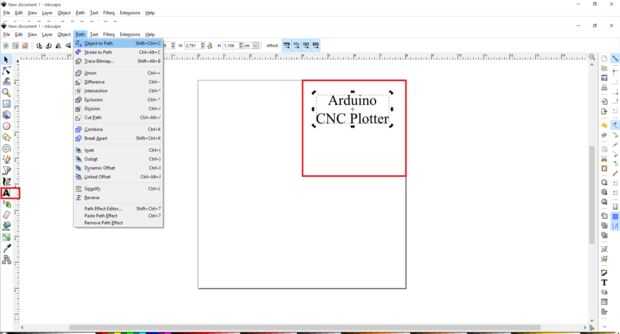
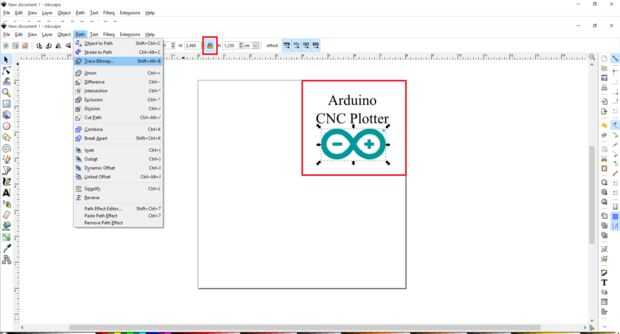
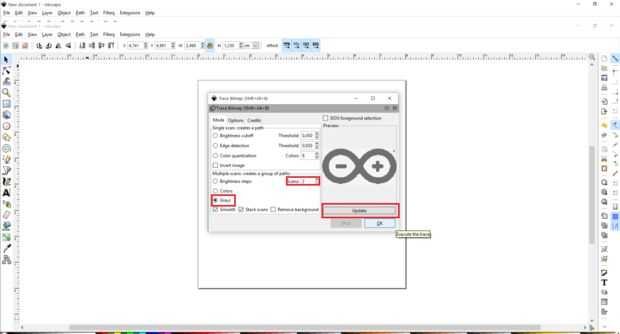

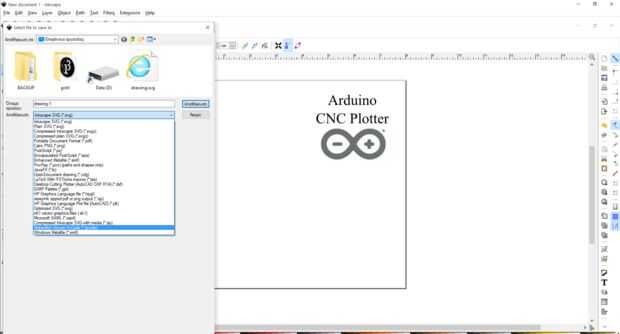

Hacer archivos de gcode que son compatibles con esta máquina de cnc que tiene que usar el Inkscape.
Inkscape es software de gráficos de vector de calidad profesional que se ejecuta en Windows, Mac OS X y Linux. Se utiliza por aficionados y profesionales del diseño en todo el mundo, para crear una amplia variedad de gráficos como ilustraciones, iconos, logotipos, diagramas, mapas y gráficos para la web. Inkscape utiliza el W3C abiertos estándar SVG (Scalable Vector Graphics) como su formato nativo y es software libre y código abierto.
Descargar e instalar Inkscape desde aquí (importante: descargar 0.48.5 versión)
Ahora es necesario instalar un complemento que permite a las imágenes de exportación a archivos de gcode. Esto añadir puede encontrarse aquí con las notas de instalación.
Inkscape programa de instalación para el primer uso
Abrir el Inkscape, ir al menú Archivo y haga clic en "Propiedades del documento". Ver la imagen 1 de arriba y hacer los cambios, asegúrese de cambiar primero a "cm". Ahora cierre esta ventana.
Vamos a utilizar el área dentro de 4 a 8 cm. Ver la 2ª imagen de arriba.
Cómo imprimir los textos
Poner texto, cambiar tipo de letra Times New Roman y tamaño a 22. Ahora haga clic en el icono de cursor y centrar el texto como la imagen 3. Seleccionar la ruta de menú y "A la ruta del objeto".
Cómo imprimir imágenes
Esto es más difícil que los textos. Imágenes deberán tener un fondo transparente. Arrastrar y soltar la imagen del logotipo de arduino (descarga de archivos) en Inkscape. Haga clic en aceptar en la ventana siguiente. Ahora tienes que redimensionar la imagen al tamaño de nuestra área de impresión, vea la imagen 4. Haga clic en ruta de menú y "Trazar mapa de bits".
Realizar cambios como la 5 º imagen de arriba. Haga clic en aceptar y cierre la ventana. Ahora, mover la imagen de escala de grises y eliminar el color uno detrás de él. Mueva la imagen gris al lugar correcto otra vez y haga clic en menú trazado "objeto de camino". La imagen 6 muestra cómo borrar el contorno de la imagen.
Exportar como gcode
Final, vaya al menú Archivo, haga clic en guardar como y seleccione .gcode. Haga clic en aceptar en la ventana siguiente. Eso es todo! Listo para ir! Utilice la aplicación de gctrl.pde para imprimir el archivo gcode en su nuevo Arduino CNC Plotter!
Voy a hacer un video en los próximos días acerca de este procedimiento porque es poco complicado. Me tomó mucho tiempo comprender cómo funciona...











